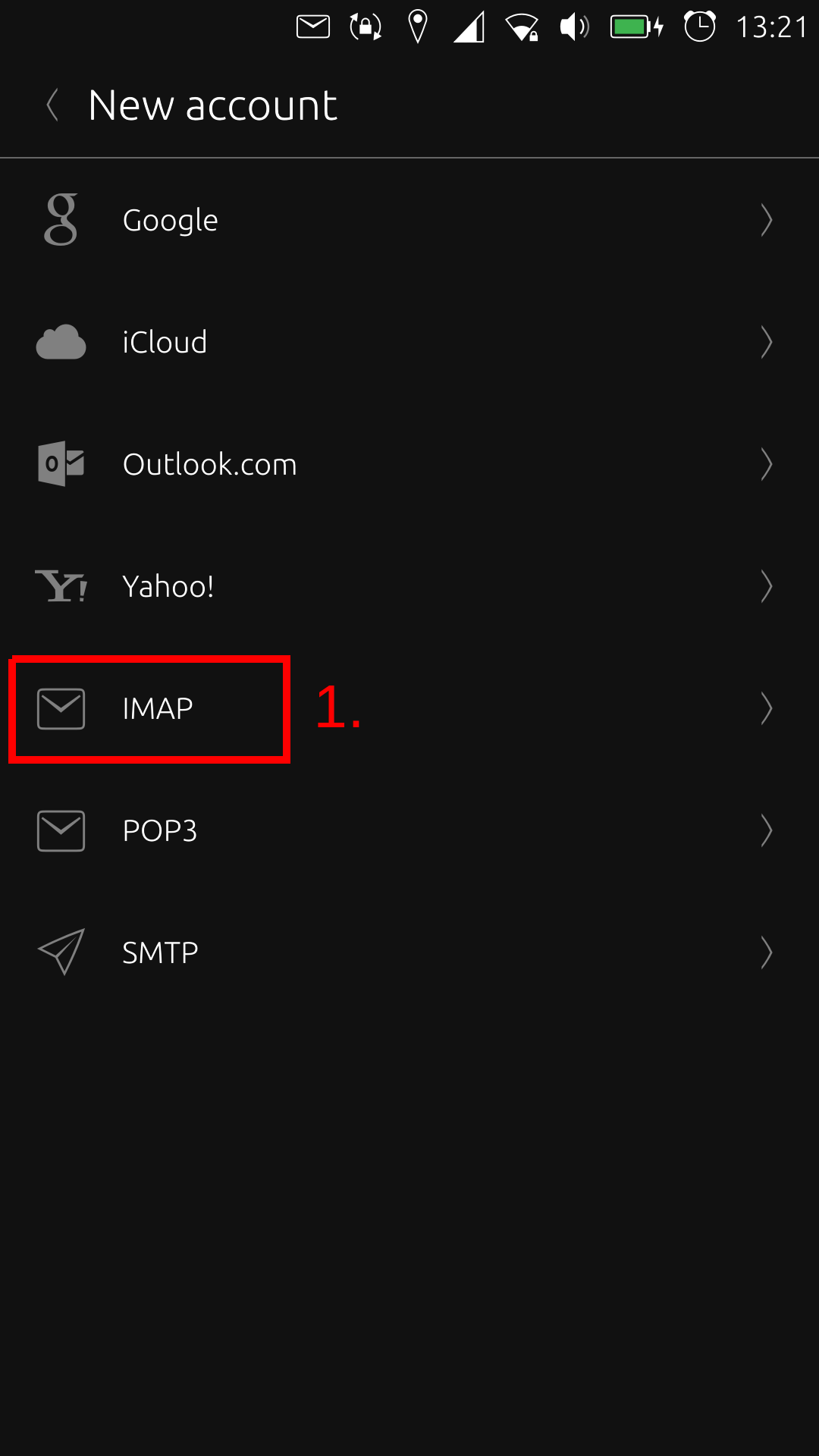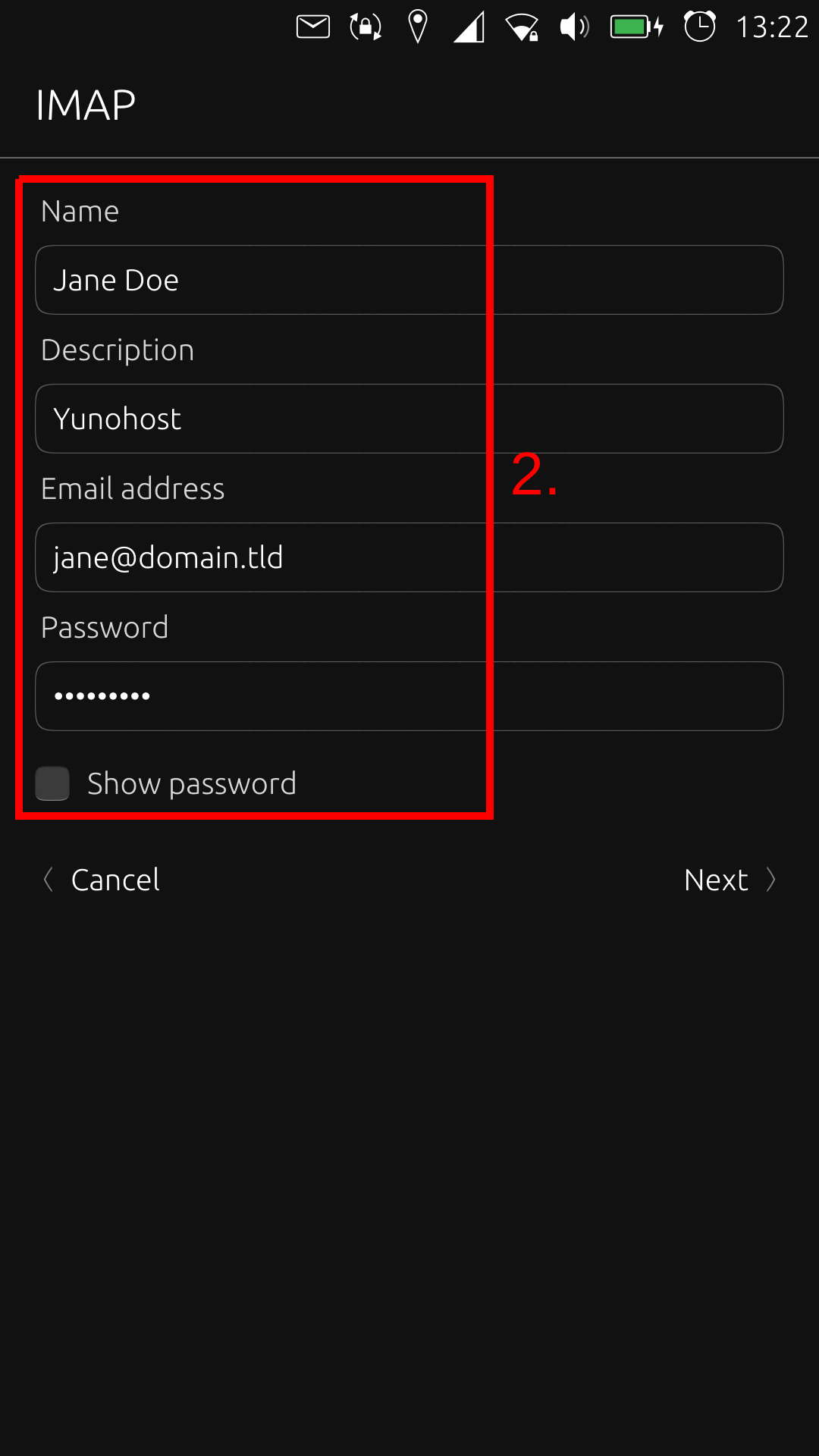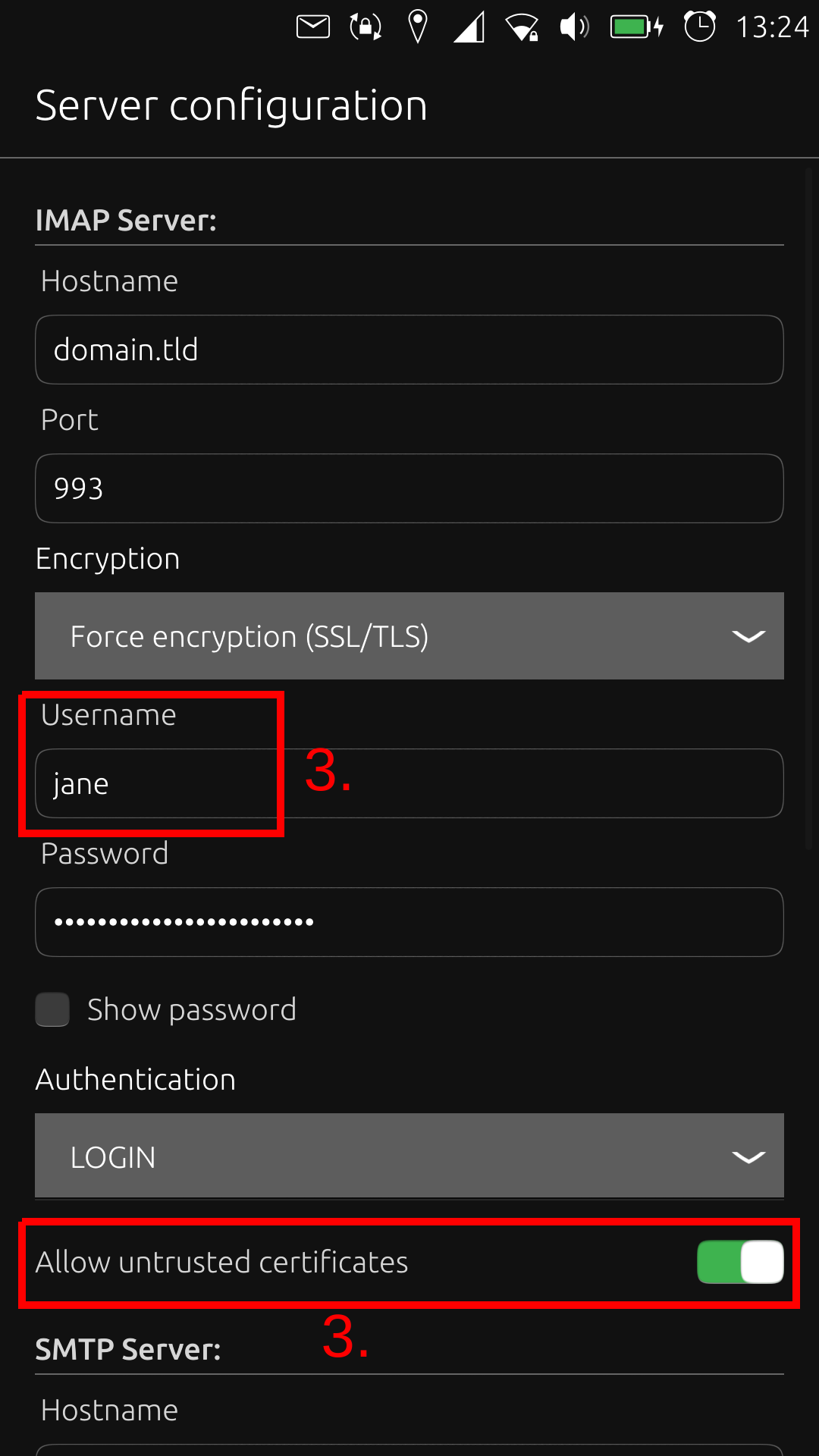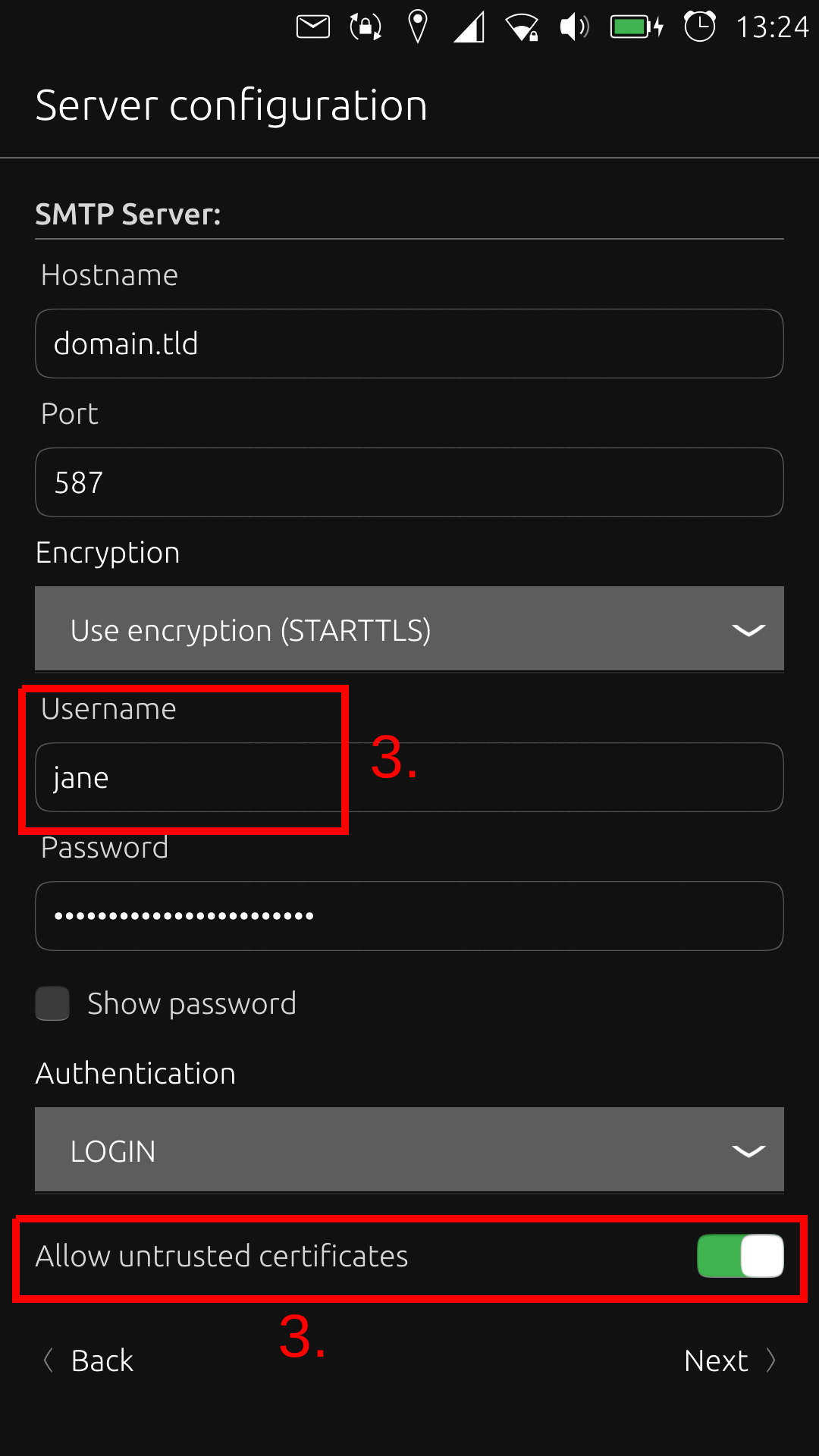Configurare un programma per mail
Con la vostra istanza YunoHost potete inviare e ricevere email grazie a programmi come Thunderbird Desktop sul pc o K-9 Mail sul vostro smartphone.
Normalmente, il vostro client email si configura automaticamente quando aggiungete un account. Nel caso la configurazione automatica non funzionasse, è possibile configurare manualmente il client, seguendo i passaggi successivi. (la mancata configurazione automatica del client, è da considerarsi come un bug di YunoHost, sarebbe gentile da parte vostra farci pervenire una segnalazione, potremmo così cercare di correggere il problema!)
Impostazioni generiche
Ecco i valori da immettere per la configurazione manuale del vostro client mail (vostro.dominio.tld si riferisce a quello che appare dopo la @ nel vostro indirizzo mail, nome utente è riferito a quello che appare prima della @).
| Protocollo | Porta | Sicurezza della connessione | Metodo di autenticazione | Nome utente |
|---|---|---|---|---|
| IMAP | 993 | SSL/TLS | Password normale | nome utente (senza @vostro.domino.tld) |
| SMTP | 587 | STARTTLS | Password normale | nome utente (senza @vostro.domino.tld) |
Esempio di alcuni client
- Mozilla Thunderbird
- K-9 Mail (Thunderbird Mobile)
- Dekko
 Configurazione di Thunderbird Desktop (su computer desktop)
Configurazione di Thunderbird Desktop (su computer desktop)
To manually configure a new account in Thunderbird Desktop, add the account information, then click on 'Configure manually'.
- For the incoming server, use IMAP with port 993 and SSL/TLS.
- For outgoing server, use port 587 with STARTTLS.
- Select 'Normal Password' for the the authentication method of both.
You may need to accept the certificate exceptions for fetching mails and after you send your first mail. Don't forget to remove the dot before the domain name.
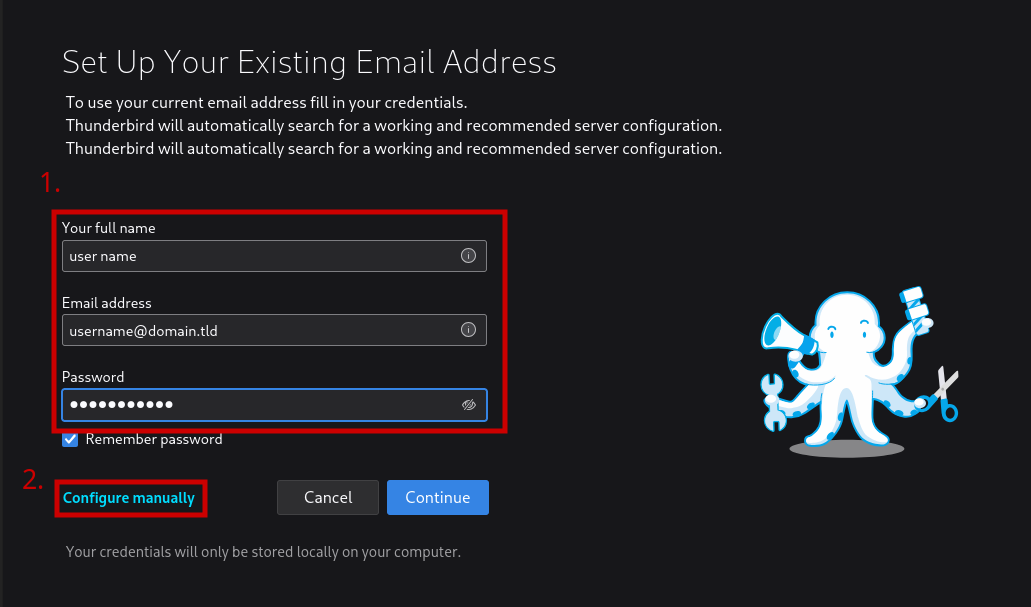
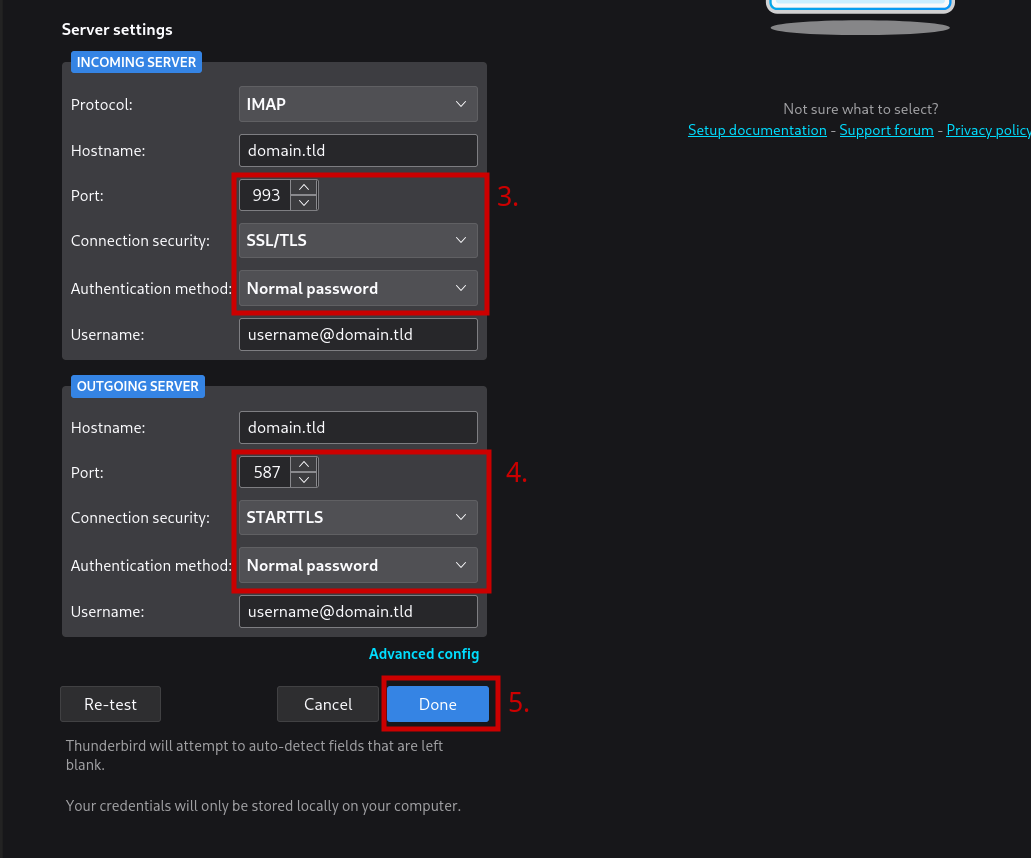
Follow the following steps. (As for Thunderbird Desktop, you might need to accept certificates at some points)
-
Enter your email address then click "Next"
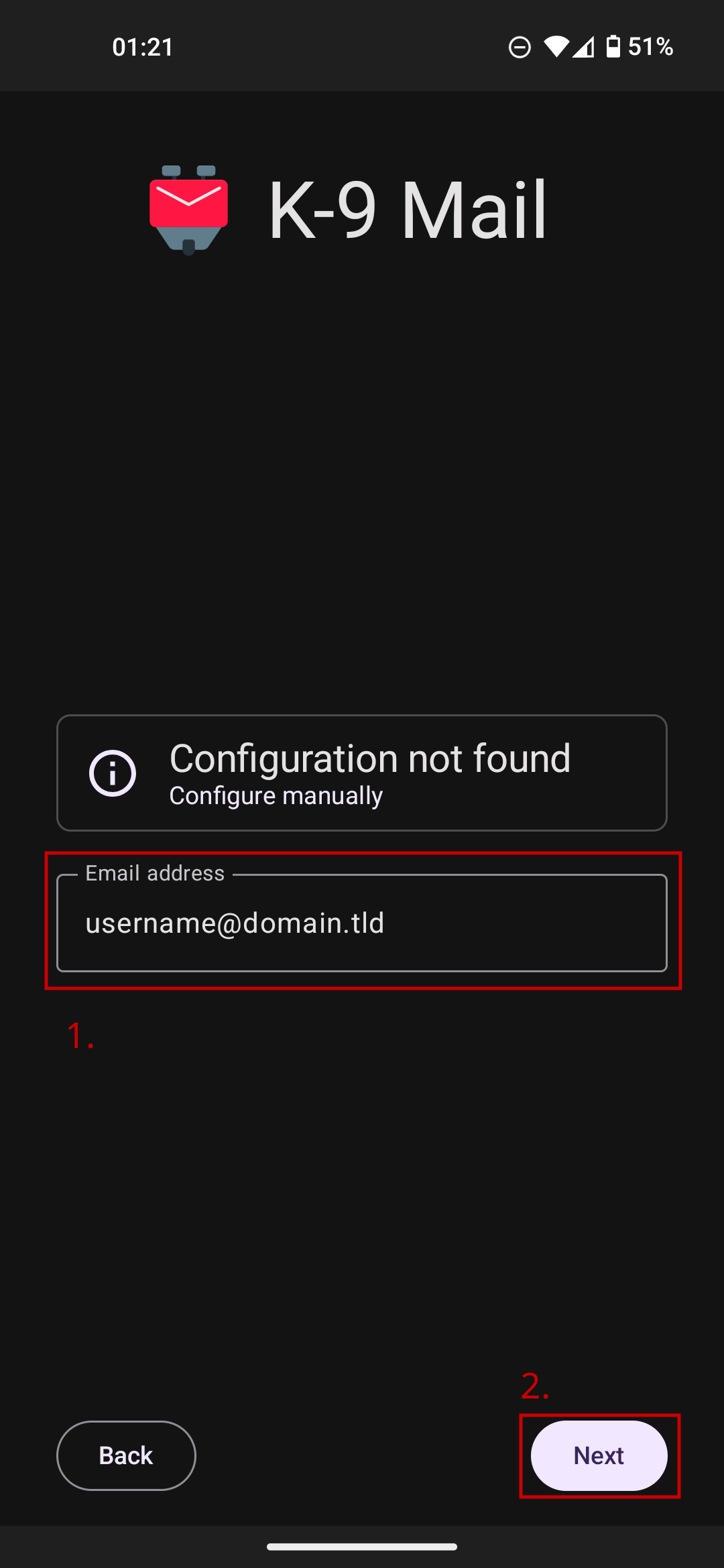
-
Enter your domain name in the "Server" field, fill the "Security" and "Port" fields as per the IMAP row in the table above, then enter your password in the "Password" field and click "Next"
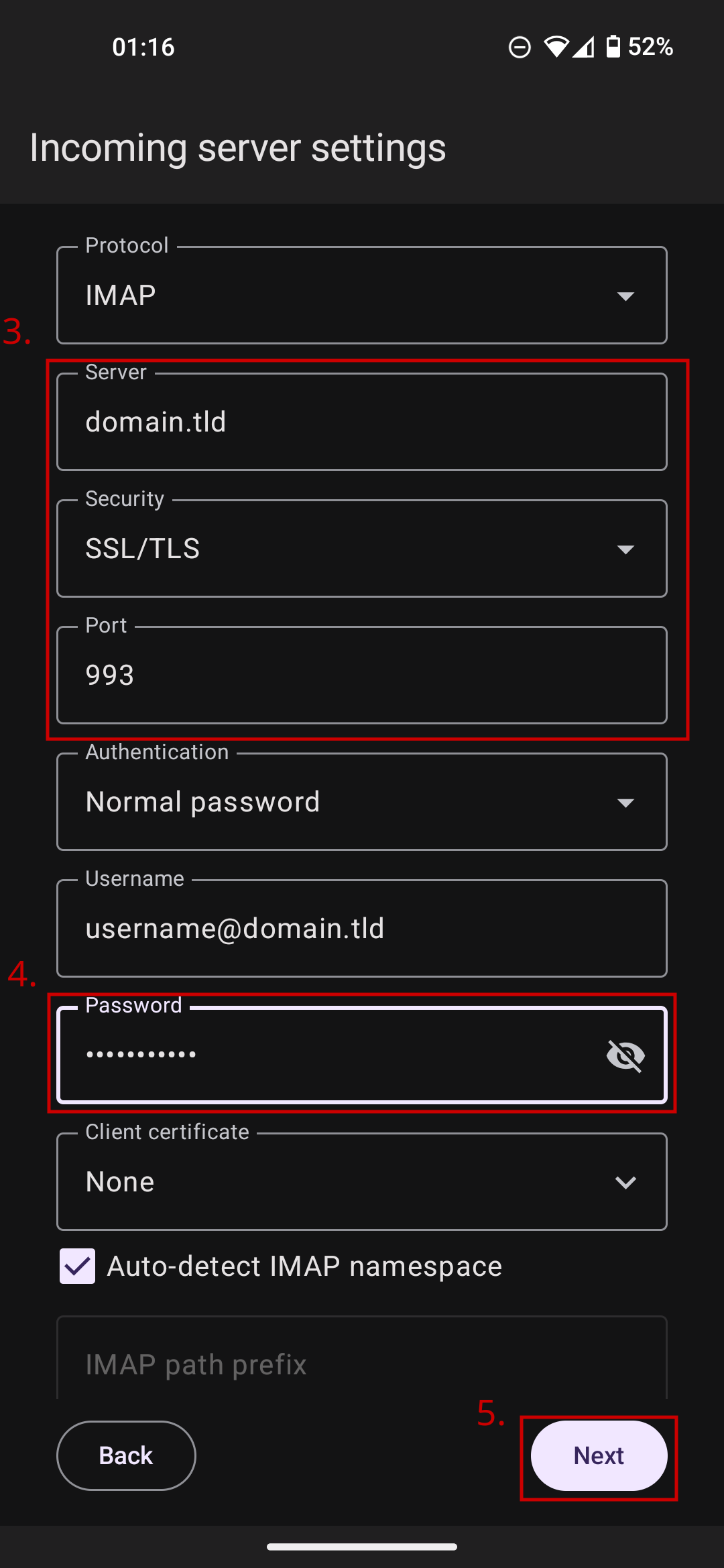
-
Again, your domain name in the "Server" field, but fill the "Security" and "Port" fields as per the SMTP row in the table above, then enter your password in the "Password" field and click "Next"
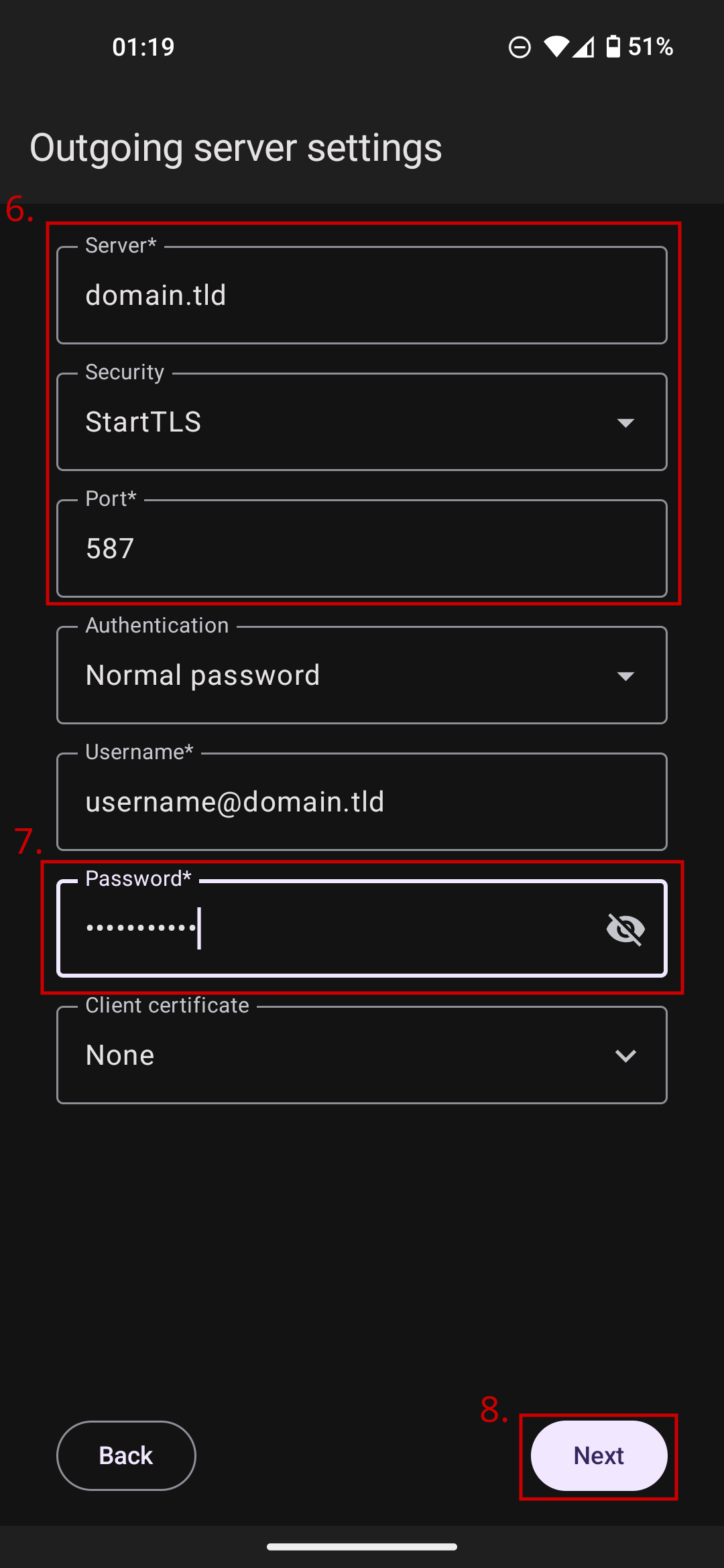
 Configurazione di Dekko (per Ubuntu Touch)
Configurazione di Dekko (per Ubuntu Touch)
Se nessun account è già configurato, potete semplicemente scegliere "Aggiungi account". Se un account è già presente, premete sul menù a panino e in seguito sugli ingranaggi, scegliete Mail, Accounts e il simbolo '+'.
Selezionate IMAP. Compilate i campi e premete Successivo. Dekko cercherà la configurazione necessaria. Controllate che tutti i campi siano corretti. Assicuratevi di aver inserito come nome utente il nome utente di YunoHost e NON il vostro indirizzo mail, scegliete "Autorizza certificati non firmati". Effettuate queste operazioni per IMAP e per SMTP e premete Successivo. Aspettate che Dekko termini la sincronizzazione dell'account. Avete finito! Complimenti!